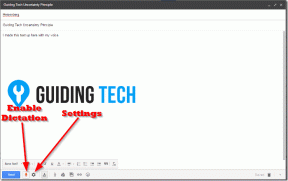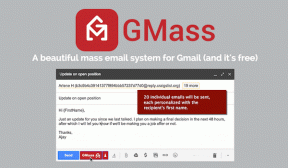Како да поправите неке датотеке које нису биле доступне током последњег издања резервне копије на иОС-у 11
Мисцелланеа / / December 02, 2021
Управо сте имали дуг дан, а последња ствар коју желите је нешто као кључно као резервна копија за иЦлоуд пропасти. Нажалост, то је област у којој се иОС 11 заиста истиче у забрљању ствари.
Од многих грешака у вези са резервном копијом које можете добити, „Неке датотеке су биле недоступне током последње резервне копије“ порука је вероватно најгора, поготово зато што немате појма шта тачно није било у реду у првом место.

Обично се то дешава због бројних разлога који се крећу од лоше мрежне повезаности, грешака у контроли резервних копија до конфликтних датотека. А, то значи рад на бројним поправкама, које би, надамо се, требало да се побрину за овај проблем.
Дакле, без губљења времена, пређимо на посао.
Белешка: Морате ручно да покренете резервну копију након сваког поправка. Најлакши начин да то урадите је да потражите иЦлоуд и приступите иЦлоуд-у преко Сири Спотлигхт Сеарцх-а, додирните иЦлоуд Бацкуп на следећем екрану, а затим тапните на Бацк Уп Нов.
Проверите повезивање
Резервне копије иОС 11 захтевају Ви-Фи везу, и то јаку — у идеалном случају, требало би да имате цео Ви-Фи мерач пун. Познато је питање где Ажурирања иОС софтвера се не преузимају једноставно због напола пуног мерача Ви-Фи везе, тако да не очекујте да ће резервне копије бити имуне на тако нешто. Стога размислите о томе да се приближите Ви-Фи рутеру да бисте успоставили добру везу.

Док сте на томе, такође размислите о прекиду и поновном повезивању Ви-Фи везе. Често ваша веза може једноставно да прекине без икаквог разлога, а ако то радите, чини чуда у поправљању ствари. Само превуците нагоре од дна екрана и двапут додирните икону Ви-Фи да бисте то учинили.

Можете даље да решите проблеме са повезивањем тако што ћете ресетовати мрежна подешавања. Имајте на уму да морате ручно поново да додате Ви-Фи мреже, као и да поново конфигуришете све друге модификоване мрежне поставке након ресетовања. Потражите и приступите Ресетуј мрежне поставке преко Сири Спотлигхт претраге, а затим додирните Ресетуј мрежне поставке да бисте извршили комплетно ресетовање мреже.

Покушајте да покренете резервну копију. Да ли је успешно завршен? Ако не, идите даље.
Поново покрените уређај
иОС 11 није потпуно отпоран на уобичајене техничке пропусте и не постоји ништа попут потпуног поновног покретања да би се ствари разјасниле.
Да бисте поново покренули свој иПхоне или иПад, притисните и држите дугме за напајање док се не појави промпт Слиде то Повер Офф. Након што искључите уређај, поново притисните и држите дугме за напајање да бисте га поново укључили.
иПхоне Кс укључује мало другачију процедуру искључивања, где морате брзо узастопно да притиснете и отпустите дугмад за појачавање и смањивање јачине звука. Када то урадите, одмах притисните дугме за напајање да бисте приказали промпт „клизање за искључивање“.

Ако поновно покретање уређаја није омогућило да се процес прављења резервне копије заврши нормално, наставите.
Укључите/искључите иЦлоуд резервну копију
Пошто поновно покретање вашег иОС уређаја није решило проблем, онда би то могао једноставно бити проблем иЦлоуд Бацкуп не ради. Поправка која укључује укључивање и искључивање иЦлоуд Бацкуп-а, након чега би ваше резервне копије требало да се заврше нормално.
Корак 1: На екрану подешавања додирните своје име, а затим додирните иЦлоуд.

Корак 2: Померите се надоле и додирните иЦлоуд Бацкуп.

Корак 3: Додирните прекидач поред иЦлоуд Бацкуп да бисте га искључили. У искачућем оквиру тапните на ОК да бисте потврдили своју радњу.

4. корак: Сачекајте десет секунди, а затим додирните прекидач поред иЦлоуд Бацкуп да бисте га поново укључили. Још једном додирните ОК у искачућем прозору за потврду.

5. корак: Додирните Направи резервну копију сада да бисте направили нову резервну копију.

Надамо се да би сада требало да видите да је цела резервна копија успешно завршена. Ако и даље добијате поруку о грешци „Неке датотеке су биле недоступне током последње резервне копије“, пређимо на следећу исправку.
Одјавите се и вратите се на иЦлоуд
Последња исправка се односила на неисправност иЦлоуд Бацкуп-а и како би укључивање и искључивање опције могло да реши ствари. Пошто то није успело, хајде да направимо целу ствар корак даље и потпуно се одјавимо и вратимо на иЦлоуд. Надамо се да би ово требало да исправи све преостале грешке и друге аномалије повезане са иЦлоуд Бацкуп-ом.
Док се одјављивањем са вашег иПхоне-а или иПад-а брише одређена количина података — на пример контакти — повезаних са вашим налогом, не морате да бринете јер избрисане ставке се синхронизују назад када се поново пријавите.
Корак 1: На екрану подешавања додирните име свог профила, а затим додирните Одјави се.

Корак 2: Унесите лозинку за Аппле ИД када се од вас затражи да искључите функцију Финд Ми иПхоне/иПад.

Корак 3: Додирните Одјава на оба искачућа оквира која се појављују. Сачекајте кратак тренутак док се локално кеширани подаци везани за налог не уклоне са вашег иПад-а.

4. корак: Пријавите се поново на иЦлоуд користећи опцију Пријави се на свој иПхоне/иПад преко екрана подешавања.

5. корак: Додирните Споји на свим упитима који се појаве да бисте довршили пријаву на иЦлоуд.

Након што се пријавите, покушајте да покренете ажурирање. Ако и даље не можете да га успешно завршите, време је да се мало уозбиљите.
Избришите претходне резервне копије
Постоје бројне жалбе на форумима о претходним датотекама резервних копија које су заправо у сукобу са иОС-ом када покушавају да креирају нове резервне копије, а отуда и злогласна „Неке датотеке су биле недоступне током последње резервне копије“ грешка. ако је то случај, уклањање старије резервне копије треба да поправи ствари.
Упозорење: Брисање постојеће резервне копије оставља ризик од губитка свих података у случају изненадног квара хардвера. Ако имате приступ иТунес-у, размислите о томе да прво направите резервну копију на ПЦ-у или Мац-у пре него што покушате са овом поправком.
Корак 1: На екрану подешавања додирните своје име, а затим додирните иЦлоуд.

Корак 2: У одељку Меморија додирните Управљај складиштем.

Корак 3: На екрану иЦлоуд Стораге тапните на Резервне копије.

4. корак: У одељку Резервне копије додирните свој иОС уређај.

5. корак: Померите се надоле, а затим додирните Избриши резервну копију. Додирните Избриши у искачућем оквиру Искључи и избриши. иОС би сада требало да избрише све постојеће резервне датотеке са иЦлоуд-а.

Корак 6: Брисање резервне копије такође присиљава иЦлоуд Бацкуп да се аутоматски искључи. Пређите на екран иЦлоуд Бацкуп, а затим додирните прекидач поред иЦлоуд Бацкуп да бисте га поново укључили.

Сада додирните опцију Бацкуп Нов да бисте покренули и довршили нову резервну копију. Овог пута постоји велика шанса да се резервна копија успешно заврши.
Можете се опустити сада
Надамо се да сте до сада направили резервну копију свог уређаја и дефинитивно сте скинули огроман терет са ума. Није најбоље осећање оставити своје подаци рањиви на изненадни квар хардвера, Знам.
И заиста, Аппле би требало да учини цео процес поједностављеним са мање грешака. Цела ова ствар траје предуго. Поправи ово једном заувек, дођавола!
Па како је прошло? Обавестите нас у коментарима.